Seit März 2016 kann man in WhatsApp seine Texte formatieren und entsprechend bestimmte Wörter, Sätze und Absätze mithilfe der Textformatierung grafisch hervorheben. Damit kannst Du nicht nur Deine Texte optisch aufpeppen, sondern ganz besondere Glanzpunkte setzen, so dass Deine Freunde und die Familie staunen werden.
WhatsApp Schrift ganz einfach formatieren und Deinen Text aufhübschen
Die WhatsApp Formatierung dient nicht nur aus Sicht der Verschönerung Deines Textes, sondern macht Deinen Text auch übersichtlich und schnell lesbar. Vor allem in Gruppen werden es Deine Gruppen-Mitglieder lieben. Da durch die Formatierung, das Wichtigste aus der Gruppenunterhaltung herausstechen wird.
Mach Deine Texte mit wenigen Kniffen einfacher & verständlicher!
Du planst einen Ausflug, einen Geburtstag oder möchtest für einen Freund ein Gruppengeschenk organisieren? Besonders bei Texten, die etwas länger werden können, hilft Dir die Formatierung, um die Texte mit entsprechender grafischer Aufbereitung zu strukturieren, bestimmte Passagen hervorzuheben und diese für Familie, Freunde und Bekannte lesbarer und verständlicher zu machen.
Du kannst …
- Texte fett-schreiben
- kursiv schreiben
den Text durchstreichen- oder den Text im Schreibmaschinen-Stil (auch ‘Monospace’ genannt) umwandeln
Wie kann ich meinen Text in WhatsApp formatieren?
Neuerdings hat WhatsApp eine neue Funktion und man kann den Text via Button auswählen und in die gewünschte Schriftart umwandeln.
1. Möglichkeit: WhatsApp Text-Formatierung über die Buttons
Wie Du das machst, erfährst Du in den folgenden Schritten für Dein WhatsApp in Deinem Android Smartphone:
Android
- Text markieren: Tippe etwas länger auf den eingegebenen Text, den Du formatieren willst.
- Menü aufklappen: Wenn der Text ausgewählt ist, tippe im Popup-Menü, das oberhalb des Textes erscheint, auf die drei Punkte
- Schriftattribute auswählen: Wähle fett, kursiv, durchgestrichen oder Monospace aus.
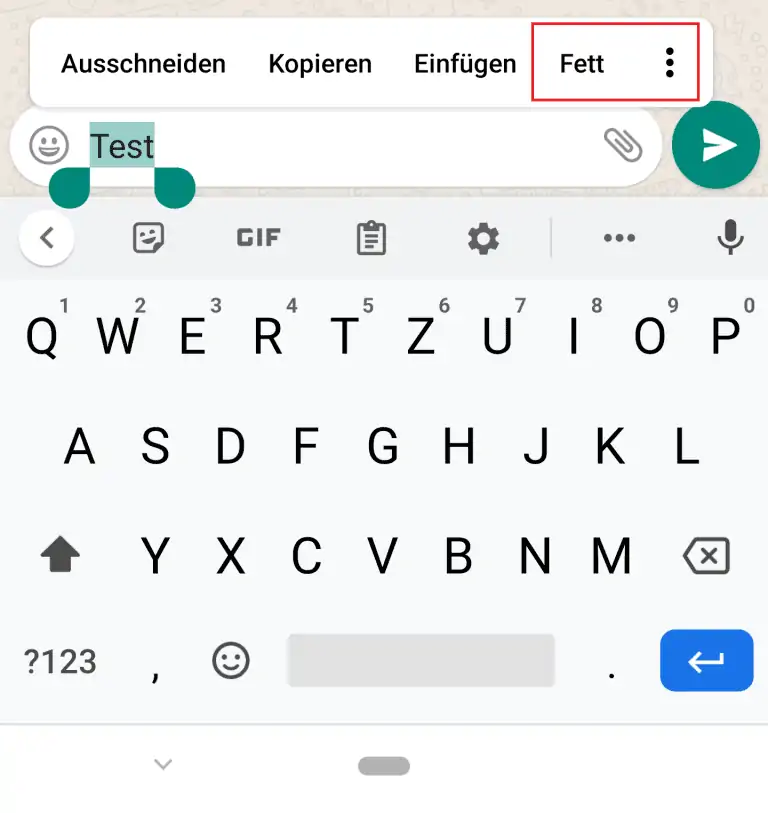
…und im Anschluss erfährst Du auch die einzelnen Schritten für Dein WhatsApp in Deinem iOS Smartphone:
iPhone
- Text markieren: Tippe etwas länger auf den eingegebenen Text, den Du formatieren willst.
- Menü aufklappen: Über dem Wort erscheint ein Button mit “BIU“. Klicke darauf.
- Schriftattribute auswählen: Wähle anschließend die gewünschte Formatierung (fett, kursiv, durchgestrichen oder monospace) aus.
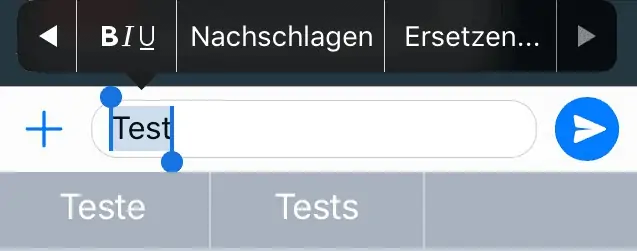
Besonders bei langen Texten kann man schnell den Überblick verlieren. Nutze die Formatierung, um auf das Wesentliche aufmerksam zu machen.
2. Möglichkeit: WhatsApp Text-Formatierung über Code-Schnipsel
Wenn es auf Deinem Smartphone mit Vertrag nicht möglich ist (bei bestimmten Handy/Android-Versionen tauchen z. B. die drei Punkte nicht auf), den Text zu formatieren, so probiere einfach die Variante über die Code-Schnipsel (ähnlich wie beim Programmieren). Man muss dazu lediglich entsprechende Symbole – je nachdem wie der Text aussehen soll – vor und hinter dem Text platzieren. Dabei wird der zu formatierende Text mit diesen entsprechenden Sonderzeichen umschlossen. Wie von Zauberhand erkennt der Messenger die eingegebenen Sonderzeichen und man sieht den gewünschten Formatierungs-Effekt, noch bevor man die Nachricht abschickt.

| Wie soll es aussehen? | Wie schreibe ich es in das Textfenster? |
| Fett | *Fett* |
| Kursiv | _kursiv_ |
| ~durchgestrichen~ | |
| Monospace | “`Text“` |
TIPP: Das Formatieren mit WhatsApp-Web funktioniert am PC ähnlich. Wir empfehlen Dir das “Aufhübschen” mittels Sonderzeichen und nicht per erweiterter Texteingabe.
Gerüchteküche: Diese Textformatierung wird es wahrscheinlich niemals geben!
Text unterstreichen:
Die Funktion Texte, in WhatsApp zu unterstreichen, wird es mit großer Wahrscheinlichkeit niemals geben. Im World Wide Web stehen unterstrichene Texte und Wörter für interne und externe Links; anklickbare Verlinkungen zu einem anderen Ort im Internet (und diese Funktion ist schon verfügbar). Aber wer weiß, was hier die Zukunft bringen wirds 😉





